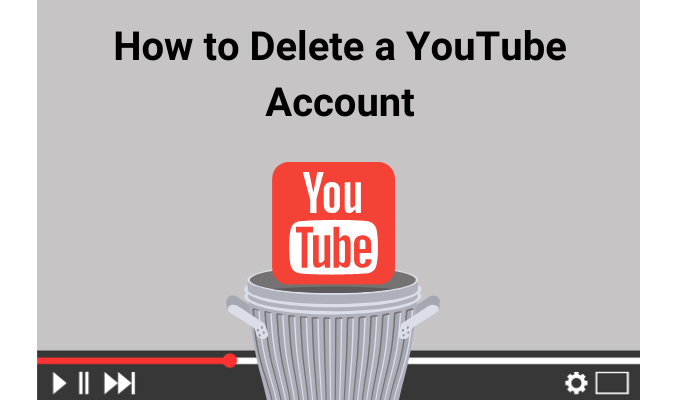YouTube는 재미있는 고양이 비디오부터 동영상 블로그, 영화 예고편 및 뮤직 비디오에 이르기까지 수십억 개의 비디오를 제공하는 가장 인기있는 플랫폼 중 하나입니다.
시청 기록에 많은 동영상이 있고 더 이상 연결하고 싶지 않거나 YouTube의 추천이 아님 모든 활동과 의견을 지우십시오 을 원할 경우 YouTube 계정과 그 안의 모든 내용을 삭제할 수 있습니다. 실패했습니다.
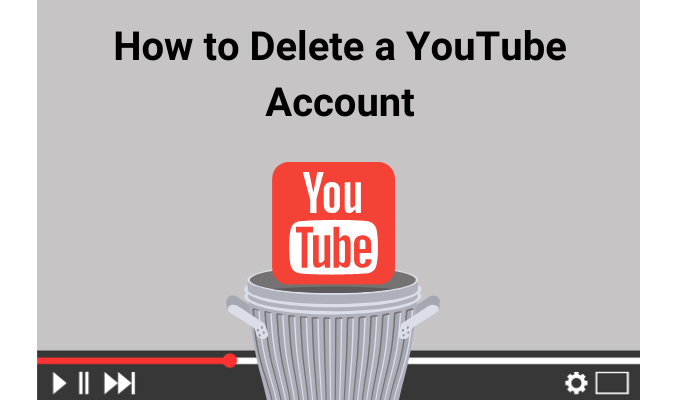
Gmail, Google Drive, 행 아웃, Google Meet 및 기타와 같은 다른 Google 서비스와 관련이 없다는 것은 좋은 소식입니다. 또한 Google 계정은 삭제되지 않지만 구매 한 모든 동영상과 채널의 다른 동영상은 완전히 삭제됩니다.
YouTube 계정을 영원히 사용했다면 브라우저 또는 YouTube 모바일 앱을 사용하여 YouTube 계정을 삭제하는 방법에 대해 알아보십시오. 또한 플랫폼에서 계정을 영구적으로 제거 할 때의 영향에 대해서도 다룹니다.
브라우저에서 YouTube 계정을 삭제하는 방법
웹 브라우저에서 모든 비디오 및 기타 데이터가 포함 된 YouTube 계정을 삭제하십시오. 이렇게하려면 :
YouTube.com을 방문하여 YouTube 계정에 로그인하십시오. 화면 오른쪽 상단에서 사용자 계정 아이콘을 선택합니다.

설정 .

다음으로 Google 계정섹션으로 이동하여 보기 또는 변경 Google 계정 설정.

개인 정보 및 개인 설정섹션에서
데이터 및 개인 설정 관리.

다운로드, 삭제로 스크롤 또는 데이터를 계획하고
서비스 또는 계정 삭제를 클릭합니다.

Google 서비스 삭제섹션에서
서비스 삭제를 클릭합니다.

여러분이 본인임을 확인하려면 다시 로그인하십시오.

YouTube 계정을 완전히 삭제하기 전에 모든 데이터를 다운로드하여 저장 하려면 데이터 다운로드옵션을 선택할 수 있습니다. 데이터를 다운로드해야하는 Google 서비스 목록을 확인 또는 선택 해제하고 파일 유형 및 전송 방법을 선택하십시오.

클릭 YouTube 옆에있는 삭제 / 휴지통아이콘확인 목적으로 다시 로그인하라는 메시지가 표시 될 수 있습니다.

YouTube 계정과 그 안의 모든 콘텐츠를 삭제하려면, 콘텐츠를 영구적으로 삭제하고 싶습니다를 클릭합니다. 삭제중인 내용을 이해했음을 Google에 확인하려면 관련 확인란을 선택한 다음 내 콘텐츠 삭제를 클릭합니다.

방법 YouTube 모바일 앱에서 YouTube 계정 삭제
YouTube 모바일 앱에서 YouTube 계정을 삭제하려면 :
In_content_1 all : [300x250] / dfp : [640x360]->
휴대 기기에서 YouTube 앱을 열고 화면 오른쪽 상단에있는 사용자 계정 아이콘을 탭하십시오.
Google 계정 관리를 탭합니다.

다음으로 개인 정보 보호 및 개인 설정>데이터 및 개인 설정 관리.

다운로드, 삭제 또는 계획을 세웁니다. 데이터섹션에서
서비스 또는 계정 삭제를 탭합니다.

Google 서비스 삭제 섹션에서 서비스 삭제를 탭하십시오. 계정에 로그인하여 계정을 삭제하고 있는지 확인하십시오.

휴지통 아이콘 클릭YouTube 옆에 있고 다시 로그인하여 본인임을 확인합니다.

YouTube 계정과 모든 콘텐츠를 삭제하려면 내 콘텐츠를 영구적으로 삭제하고 싶습니다를 탭합니다.

삭제 된 내용을 이해하려면 확인란을 선택하고 하단의 파란색 내 콘텐츠 삭제버튼을 누릅니다. 화면

참고: 작업을 확인한 후에는 삭제를 취소 할 수 없습니다. 계정을 삭제한다고해서 서비스를 즐기기위한 계정이 반드시 있어야하는 것은 아니기 때문에 YouTube를 계속 즐겁게 사용할 수있는 것은 아닙니다.
그 내용을 삭제하여 온라인 상태를 정리합니다. YouTube 계정은 여전히 Google 계정과 연결되어 있으므로 다른 동영상에 댓글을 남기거나 다른 채널을 구독하거나 유튜브 재생 목록 또는 나중에 볼 동영상 섹션에 동영상을 저장하고 공유 할 수 있습니다.
YouTube 채널 숨기기 / 삭제 방법
YouTube 계정을 삭제할 준비가되었는지 확실하지 않은 경우 YouTube 계정을 숨기거나 삭제하도록 선택할 수 있습니다. 대신 YouTube 채널을 사용하면 모든 것을 삭제하지 않고도 YouTube 콘텐츠 및 활동을 비공개로 설정할 수 있습니다. YouTube 채널을 삭제하려면 컴퓨터 나 휴대 기기의 브라우저에서 YouTube를 열고 계정에 로그인하십시오.
참고: 모바일 앱이 아닌 웹에서만 YouTube 채널을 삭제할 수 있습니다.
화면 오른쪽 상단에있는>사용자 계정아이콘을 클릭하고
설정을 클릭 / 탭합니다. 채널이 여러 개인 경우
채널 상태 및 기능으로 이동하여 삭제하려는 YouTube 채널의 설정에 액세스합니다. 다른 계정으로 전환하려면
계정 전환을 클릭하고 올바른 채널을 선택한 다음 위의 동일한 단계를 수행하여 채널 설정으로 이동합니다.

왼쪽 창의 메뉴에서 고급설정을 선택하여 모든 채널 설정이 포함 된 페이지를 엽니 다.

고급 설정페이지 바로 아래에
채널 삭제링크가 표시됩니다. 클릭 한 다음 계정에 로그인하여 본인임을 확인하십시오. 이 작업은 Google 계정, Gmail, Google 드라이브 및 기타 Google 제품 또는 삭제중인 채널과 관련된 기존 채널에는 영향을 미치지 않습니다.

채널을 삭제하고 있는지 확인하려면 로그인 한 다음 콘텐츠를 영구적으로 삭제하고 싶습니다를 선택하면 재생 목록과 동영상이 영구적으로 지워집니다.

채널을 완전히 삭제하지 않고 숨기려면 채널 페이지, 좋아요, 구독, 아트 및 아이콘과 같은 세부 정보가 숨겨지지 않은 채 채널은 비공개로 설정됩니다. 이렇게하려면 내 콘텐츠를 숨기고 싶습니다옵션을 선택하고 관련 상자를 모두 선택하여 수행중인 작업을 이해했음을 Google에 확인한 다음 내 콘텐츠 숨기기를 클릭 / 탭합니다버튼.

브라우저에서 YouTube로 돌아가서 계정에 로그인하여 채널이 삭제되었는지 확인 화면 오른쪽 상단에있는 사용자 계정 아이콘을 클릭하거나 탭하십시오. 여러 채널이있는 경우 방금 삭제 한 채널이 목록에 나타나지 않습니다.
Google 계정과 연결된 채널 목록을 보려면 설정>모든 내 채널보기또는 새 채널 만들기로 이동합니다. .
참고: Google 계정이있는 한 채널의 콘텐츠와 데이터를 삭제하더라도 YouTube 계정은 계속 유지됩니다. 유일한 차이점은 채널에 플랫폼에서 이전 활동의 내용이나 흔적이 없다는 것입니다.
서비스 및 관련 제품을 Google에서 모든 것을 완전히 제거 하려는 경우 전체 Google 계정을 삭제할 수 있지만 Gmail, 드라이브와 같은 Google 서비스를 계속 사용하려는 경우에는 권장하지 않습니다 , 문서 및 기타 사용자.
시계 기록 지우기
YouTube 계정을 삭제하기 위해 위의 단계를 수행 한 경우 플랫폼. 페이스 북 또는 인스 타 그램 과 같은 다른 많은 소셜 미디어 플랫폼을 종료하려는 경우 유용한 다른 안내서가 있습니다. 사이트에서 계정을 삭제하기위한 도움말을 사용한 후에 Gmail 계정을 삭제하는 방법 에서 가이드를 확인하거나 유튜브 채널 을보십시오.
관련 게시물: